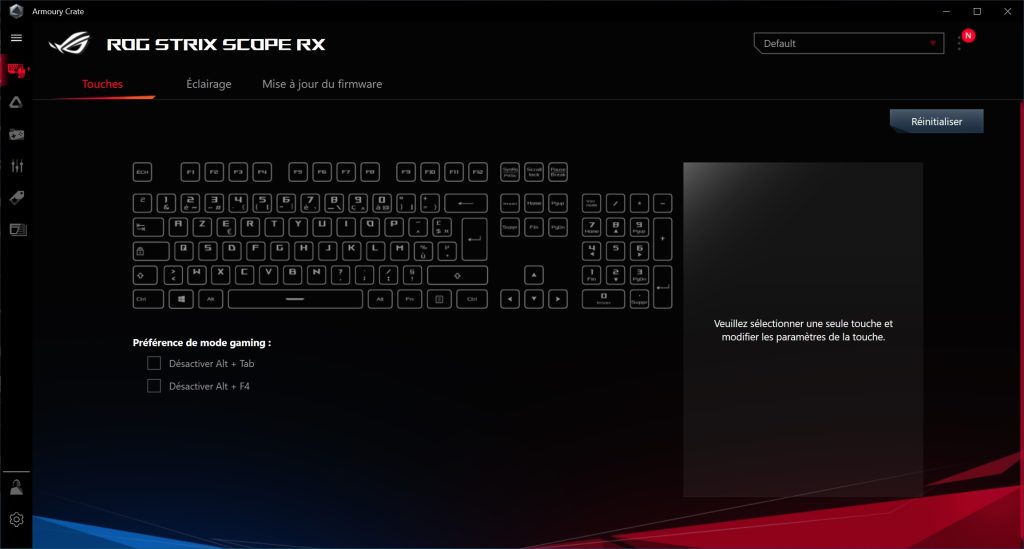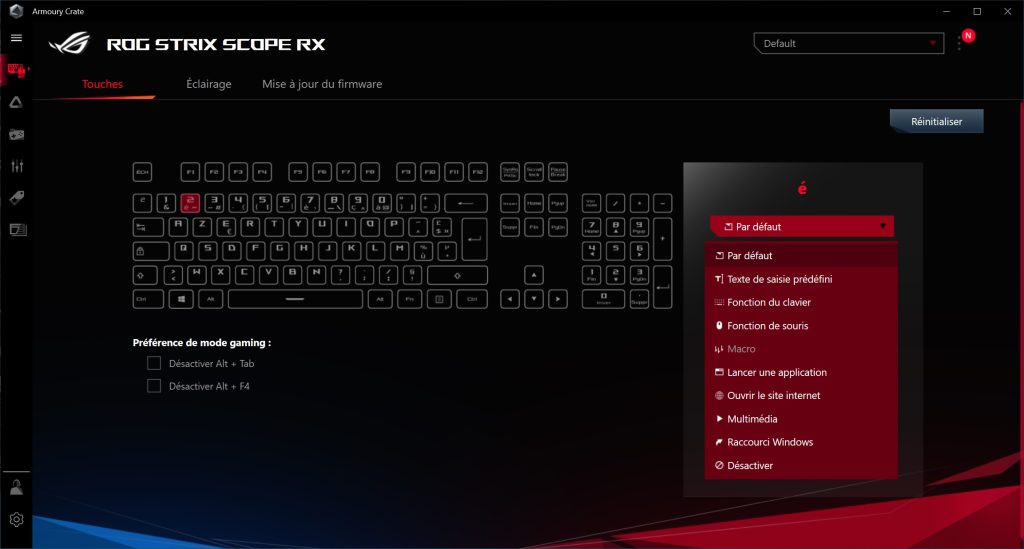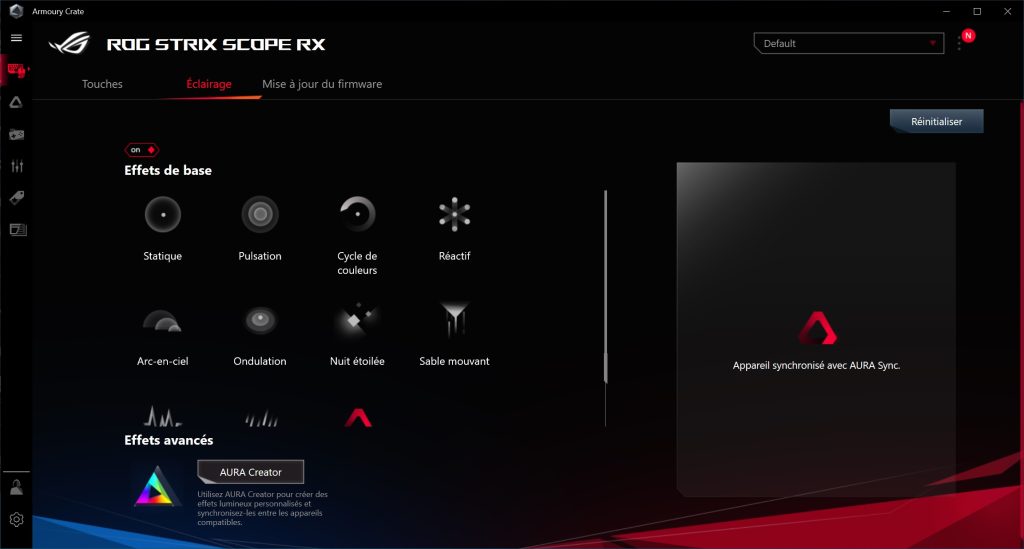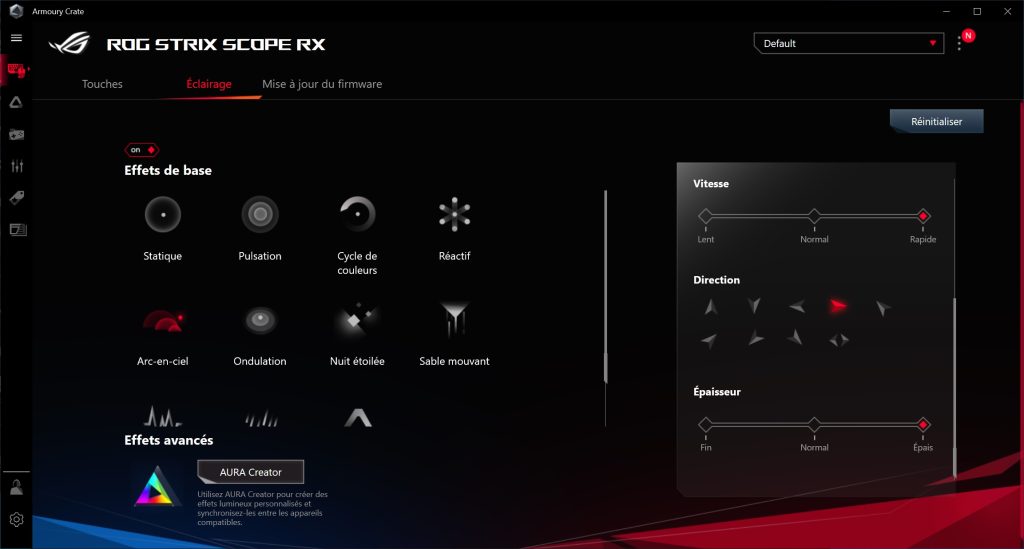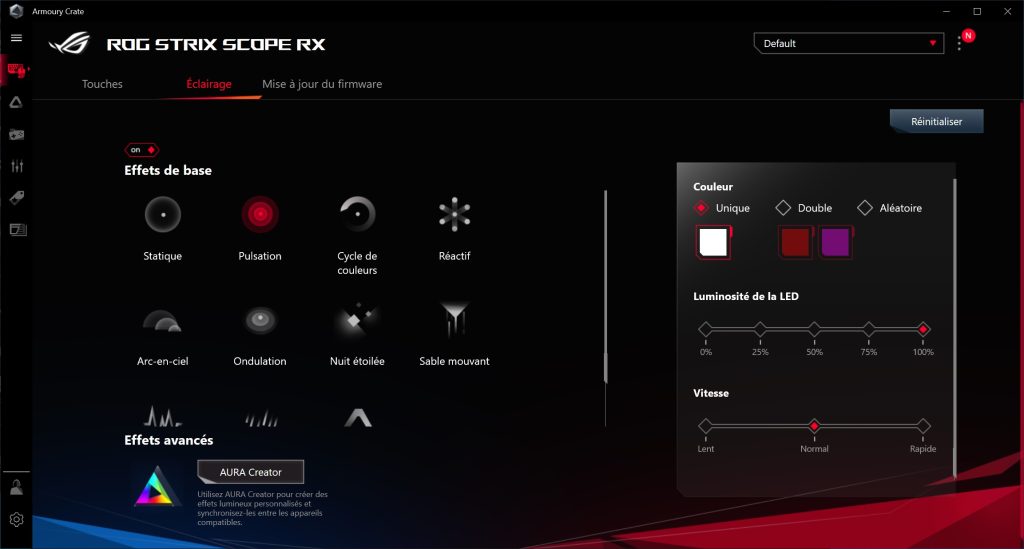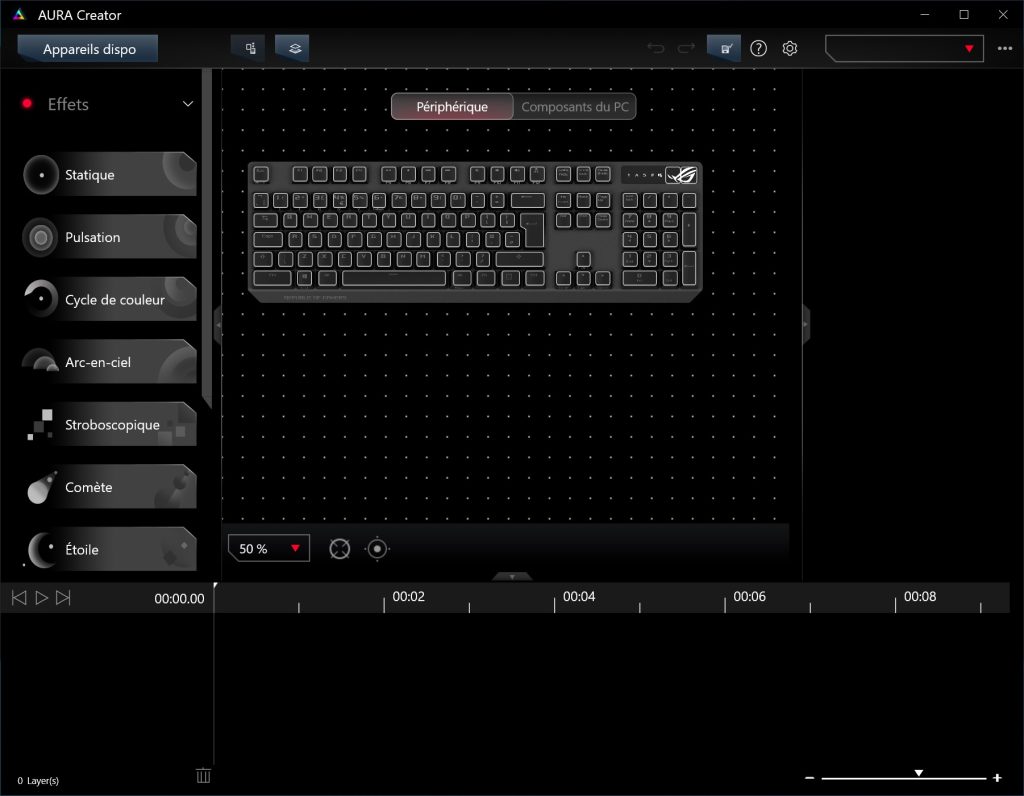Choisir un clavier gamer mécanique n’est jamais simple. Il faut trouver les meilleurs switchs et parfois, le choix est assez difficile. Cependant, Asus nous offre ici un clavier novateur avec des interrupteurs ROG RX Red, qui changent un peu du feeling que l’on peut avoir avec d’autres claviers. Ce que l’on doit dire, c’est que le clavier en test aujourd’hui, le Asus ROG Strix Scope RX me change clairement de mon SteelSeries Apex 5, très bon mais bruyant au possible dans sa version avec des switchs bleus.
Avec bien des fonctionnalités au rendez-vous, un éclairage agréable et une qualité de fabrication bien présente, fidèle au savoir-faire du fabricant, on retrouve toutefois un tarif intéressant, bien inférieur à 150€, ce qui vous penchera très certainement à vous y intéresser !
Unboxing
C’est dans une boite toujours aussi soignée que vient le clavier, bien qu’elle reste assez sobre. Quand on l’ouvre, on retrouve le clavier protégé par un tissus synthétique, permettant d’éviter d’éventuelles rayures sur le clavier durant le transport. On remarque également que le câble d’alimentation est très épais, mais surtout qu’il est plié dans la longueur de la boite, ce qui ne fait pas trop de plis à défaire une fois que l’on pose le clavier sur le bureau.
On retrouve également quelques papiers que personne ne lira, mais qui sont obligatoires. A notre grande surprise, nous n’avons pas de repose-poignets dans la boite de ce ROG Strix Scope RX, cependant, ça n’est pas très grave car on peut s’en dispenser. Ici, le fabricant a vraiment tout misé sur le clavier.
Design
En termes d’esthétique, on retrouve un clavier assez brut, avec des aspects très sobres et rectilignes, qui ne tente pas de faire dans la fausse originalité. Une petite chose que l’on peut souligner, on ne retrouve pas ici de vis largement visibles, comme on avait sur le Roccat Vulcan Pro. Asus a ici pris le soin de cacher les vis sous les touches FX de son clavier, ce qui est la moindre des choses quand on met plus de 130€ dans un clavier gamer.
Si l’on descend juste sous ces touches, on retrouve une plaque en métal, ce qui est agréable pour apporter une certaine robustesse en plus d’un esthétique certain au clavier. Asus ne nous propose pas de choses complexes et on se contente largement de ce que l’on a ici. La base du ROG Strix Scope RX quant à elle est en plastique solide et assez épais, permettant de tenir le tout sans soucis.
Sur la partie nasse du clavier, on remarque d’ailleurs une petite inscription de la gamme du clavier : « Republic Of Gamers ». Il aurait été intéressant (et très gadget, j’en conviens), que cette partie soit rétro-éclairée. Le souci est déjà que c’est compliqué, ensuite, qu’on ne voit quasiment jamais cette partie et enfin, que c’est inutile. Mais ça aurait eu son petit effet. Qu’à cela ne tienne, le logo ROG en haut à droite du clavier est rétro-éclairé quant à lui. Il se mêle aux effets de rétro-éclairage du clavier.
Côté keycaps, on retrouve des touches flottantes en surface, ce qui se fait de plus en plus, au détriment des clavier classiques avec les touches qui rentrent dans le clavier. Au détriment aussi de la finesse mais est-ce vraiment la finesse que l’on cherche dans un clavier mécanique ? Pas tellement à vrai dire. Asus propose sur ses keycaps, une gravure assez épaisse et avec une police axé « gaming ». C’est une bonne chose car cela nous permet de voir le rétro-éclairage des touches de manière claire. On constate par ailleurs que les lettres sont assez grosses, ce qui facilite la lecture.
Si l’on retourne le ROG Strix Scope RX, on retrouve les deux pieds réglables ainsi que pas mal de patins, permettant de faire tenir le clavier sans soucis sur tout type de surface. Aussi, on retrouve le logo ROG dessiné dans les textures que nous avons sous le clavier. Asus s’est donné bien du mal pour quelque chose que l’on verra une fois de temps en temps et encore …
Le câble sort directement du clavier et ne passe pas en dessous du clavier. Oubliez donc tout ce qui est gouttières et autres systèmes du genre. Le câble, comme nous le disions est assez épais. Ce dernier permet toutefois et en réalité de faire passer deux câbles. On a de la place pour celui permettant de connecter le ROG Strix Scope RX à l’ordinateur et de fonctionner, mais également un autre permettant de faire fonctionner le port USB du clavier. Ce dernier est situé sur la droite de la partie supérieure, sous les touches impression d’écran, pause, …
On regrette un peu de devoir appuyer obligatoirement sur la touche Fn (fonction) du clavier pour activer les touches FX (F1 à F12). Par défaut, c’est la fonctionnalité multimédia qui est activée à partir de la touche F5. Cependant, Asus a pensé à une petite fonctionnalité supplémentaire bien pratique que nous allons voir.
Asus ROG Strix Scope RX : Fiche technique
| Modèle | Asus ROG Strix Scope RX |
| Type de clavier | Mécanique |
| Durée de vie | 100 millions d’activations |
| Temps de réponse | 1 ms |
| Rétro-éclairage | RGB 16,8 millions de couleurs |
| Certification | IP56 |
| Type de switchs | Mécaniques |
| Connectique | USB 2.0 |
| Poids | 1.07 kg |
Confort de frappe
Tout d’abord, revenons sur les touches de fonctions. Ces dernières sont activables via la touche Fn enfoncée au même moment. Mais Asus a toutefois pensé à une petite astuce pour ne pas avoir à subir ce petit désagrément quand vous êtes en jeu cependant. Il suffit d’appuyer sur la touche Fn et sur « Ins » (insérer, sur le petit ilot des 6 touches juste au dessus des flèches). Cela verrouille la fonctionnalité Fn. Là ou Asus d’ailleurs a été intelligent, c’est au niveau de la disposition et de la gravure des touches.
On retrouve la fonction principale au milieu de la touche, avec la touche Shift activée obligatoirement par contre pour les touches au dessus de l’alphabet. La fonction secondaire, celle sans la touche Shift activée pour les touches au dessus se retrouve tout en haut et la dernière, celle avec la touche Alt activée, en bas. Mais ça n’est pas la dernière car des fonctionnalités supplémentaires avec la touche Fonction viennent se placer dans la hauteur des keycaps. On retrouve donc sur certaines touches, des fonctionnalités supplémentaires bien pratiques. C’est le cas des touches « Ins », des touches au dessus de l’alphabet, de 1 à 6, Windows, Alt, des F5 à F12, la touche Echap et des 4 flèches directionnelles.
Pour ce qui est maintenant du feeling des touches, on doit avouer que ces nouveaux interrupteurs Asus sont très intéressants. Ils ont le pouvoir de se démarquer des switchs classiques sur l’on connaît tant. Ils proposent un effet en forme de ciseau, que l’on voit clairement quand on s’approche d’un switch et qu’on essaie de voir la réaction à l’intérieur. Ce sont en réalité deux petites lamelles qui se croisent et s’aplatissent une fois arrivées en bout de course. La force d’activation est ici de 45 grammes et la course de 1,5 mm afin d’activer les switchs.*
Tout d’abord, on peut constater l’effet déroutant quand on vient de switchs classiques types Cherry MX. Cependant, on doit avouer que l’on s’y fait assez rapidement. De plus, le clavier est assez silencieux, surtout dans mon cas au vu du clavier que j’utilisais auparavant. La conception est en fait totalement différente des switchs classiques, décortiquons un peu tout ça …
Sur un switch classique, vous avez une petite croix au milieu et les keycaps qui viennent s’emboiter dessus. Ici, c’est un peu l’inverse, on retrouve un espace vide au milieu, permettant de mettre les LEDs correctement. On retrouve également 4 petits trous sur les swicths, permettant de loger parfaitement les keycaps. C’est ce qui fait toute la différence. Chaque touche est en fait parfaitement stable, peu importe si l’on pose son doigt au centre ou sur un des côtés de cette, dernière.
Ainsi, on retrouve une course parfaitement uniforme et totalement droite. C’est ce qui fait tout l’intérêt du Strix Scope RX. Malgré tout cela, le clavier est parfaitement fluide et les touches reviennent en position initiale assez rapidement, bien que l’on puisse constater, surtout quand on tape assez vite, qu’elles ne reviennent pas en position aussi rapidement qu’avec mon ancien clavier. Nonobstant ce souci mineur car ce clavier sera utilisé essentiellement pour jouer, le feeling des touches est très agréable.
Ces switchs linéaires sont très agréables mais tellement parfaits, ils en font dans les débuts ne pas fonctionner l’anti-ghosting correctement. On a en fait du mal à faire des missclick sur ces touches. Il faudra donc faire avec dans les débuts et subir non sans une légère rage, un peu de ghosting, le temps de s’adapter au clavier. Ce petit temps d’une bonne heure ou deux de jeux terminé, votre utilisation redevient normale et les fautes de frappes / missclick sont peu fréquents. Au niveau de la durabilité, Asus nous promet ici jusqu’à 100 millions d’activations.
Rétro-éclairage
Malgré l’utilisation d’une barre LED BenQ ScreenBar Plus sur mon écran principal, le rétro-éclairage ne faute pas et ne se laisse pas dompter par le premier brin de lumière. Chaque touche est rétro-éclairée de manière totalement indépendante. Contrairement à certains autres constructeurs d’ailleurs, ici, les touches sont rétro-éclairées sur toute leur surface, ce qui est appréciable !
Le rétro-éclairage n’est bien évidemment pas uniforme sur toute la surface de la touche mais tout de même, on se doit de saluer les performances d’Asus à ce niveau là ! Les nouveaux switchs aident un peu il faut dire. Cependant, ce dernier sera sans doute un peu faussé par le rouge des switchs. En effet, les switchs rouges ici sont clairement visibles, du fait des supports transparents. Le dessous de vos touches sera donc quasiment tout le temps teinté d’un peu de rouge, qui restera ici de manière prédominante.
Il est possible de régler le rétro-éclairage via le logiciel Asus Armoury Crate bien évidemment, mais aussi via la touche Fonction et les flèches directionnelles. Nous avons également la possibilité de changer les effets d’éclairage au besoin. Par défaut, c’est la vague, assez classique, qui est disponible.
Logiciel Asus Armoury Crate
Comme pour piloter tous les accessoires Asus, c’est le logiciel Armoury Crate qu’il faut installer ici. Si ce dernier reste fluide et bien fini, les fonctionnalités ne sont pas les plus simples ni les plus évidentes. On préfère bien d’autres logiciels comme G Hub chez Logitech par exemple. Mais nous avons ici un logiciel très complet qui permet de paramétrer les fonctions Aura Sync notamment, mais pas que.
On peut notamment dans un premier volet, sélectionner les actions des touches. A savoir que l’on retrouve des touches classiques bien évidemment, mais très personnalisables par leurs fonctions. Il est possible d’y attribuer des fonctions multimédia, ce qui n’aura cependant pas vraiment d’utilité, vu que le ROG Strix Scope est déjà pas mal fourni à ce niveau là. Mais pas mal d’autres options sont disponibles. Bien évidemment, on retrouve la possibilité de désactiver les raccourcis ALT + Tab et ALT + F4 en mode jeu, afin de ne pas fermer ou quitter votre partie inopinément. La touche Windows est désactivée par défaut dans ce mode.
Dans les effets d’éclairage, on retrouve pas mal de modes. Nous avons droit au traditionnel mode arc-en-ciel présent sur la quasi-totalité des claviers, mais pas que. On retrouve au total 11 modes de rétro-éclairage, tous personnalisables si vous le souhaitez. Ils sont préconfigurés de manière pratique et intéressante, mais si les couleurs ne vous conviennent pas, vous avez toujours le choix de les changer.
Pour encore plus de personnalisation, vous pourrez aller dans le logiciel Aura Creator, qui vous permettra de créer vos propres effets de rétro-éclairage totalement personnalisés. Ce logiciel est pour les joueurs exigeants qui veulent personnaliser tout leur setup avec d’autres produits Asus ou compatibles avec Aura Sync, la technologie RGB d’Asus permettant de tout contrôler. La RAM HyperX que nous avons précédemment testée est compatible par exemple avec Aura Sync.
Fonctionnalités
Comme nous le disions en début d’article, cet Asus ROG Strix Scope RX propose un port USB 2.0. C’est un port USB-A permettant de connecter une souris, une clé USB ou comme moi, un dongle USB pour votre casque gamer. Les débits ne sont pas exceptionnels comme nous avons pu le constater en connectant un SSD externe. Avec 45 Mo/s en lecture et 41 Mo/s en écriture. Ce n’est en effet pas exceptionnel mais pour connecter un autre appareil Bluetooth, c’est suffisant.
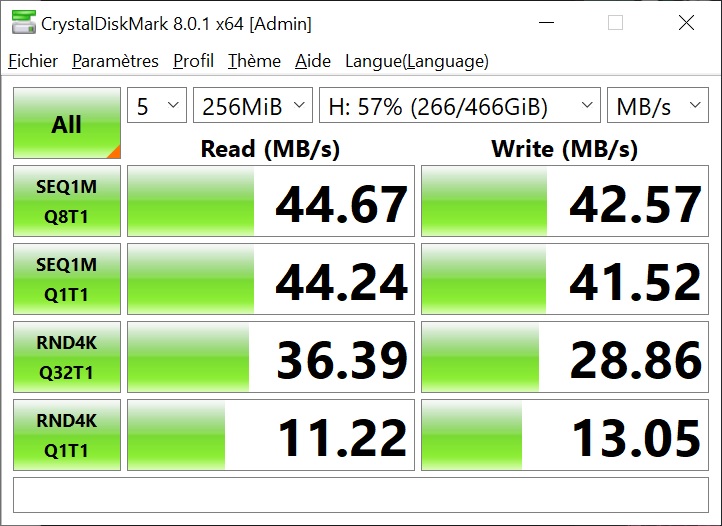
Dans les fonctionnalités supplémentaires, on retrouve également un bouton panic permettant d’afficher le bureau en urgence, en cas d’intrusion furtive dans votre bureau / chambre alors que vous étiez sur une page compromettante. C’est en fait une fonction « afficher le bureau » directement sur votre clavier, ce qui peut être assez pratique pour certains !
Test Asus ROG Strix Scope RX : Avis
Le Asus ROG Strix Scope RX est un très bon clavier gamer mécanique. Ses switchs innovants sont très intéressants, ils permettent de profiter du clavier en toute sérénité et de ne pas faire de missclick sur les touches. On note également un rétro-éclairage de qualité et un son des touches qui fait un peu comme étouffé, ce qui a pour intérêt de les rendre silencieuses, dans une certaine limite.
Le clavier est vraiment bon et malgré l’absence de repose-poignets, on ne peut que le féliciter. Il va remplacer mon très bon mais très bruyant Apex 5 sur mon bureau !